top of page

Сначала мы выполним простое сложение матриц, а после сложение с использованием $. Таким образом, мы сможем на наглядном примере увидеть разницу.
Для начала создаем две �матрицы размером 1х4.
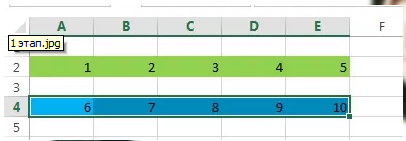
Вводим в любую свободную ячейку формулу. Для этого печатаем знак = и выделаем ячейки А2 и А4. Между ячейками ставим +.

Нажимает Enter и получаем ответ. Растягиваем его на 5 ячеек вправо.

Вот мы и выполнили сложение матриц. Теперь попробуем сложение с добавлением $.
Для этого повторяем первые два этапа в свободных ячейках.

В ячейке G8 печатаем формулу: =А7+$А9. Нажимаем Enter и растягиваем полученный результат на 5 ячее�к вправо.

Как видите результаты разные. Попробуем понять почему так получилось.
Для этого заходим в ФОРМУЛЫ и выбираем на ячейку G3. Затем нажимаем на "Влияющие ячейки".

Тоже само�е проделываем с ячейками H3, I3, J3, K3, G8, H8, I8, J8, K8.

Теперь наглядно видно разницу между сложениями. Добавление $ закрепляет (фиксирует) ячейку в форм�уле
Спасибо за внимание.
О нас
СООБЩЕСТВО
Это текст. Кликните дважды, чтобы отредактировать. Расскажите посетителям сайта о себе.
 |  |  |  |  |
|---|---|---|---|---|
 |
Сообщество
ПЛОЩАДКИ
Это текст. Кликните дважды, чтобы отредактировать.
Площадки
КЛУБНАЯ КАРТА
Вступите в клуб и получите:
Оборудованный рабочий стол
Один час аренды
переговорной бесплатно
Доступ в сообщество
креативных профессионалов
Интернет 2 ГБ
Безлимитные звонки за границу
Бесплатный алкоголь каждую пятницу в 18:00
Клубная карта

Связаться
bottom of page




